Nếu đã chán việc phải nhập đi nhập lại cùng một văn bản, tính năng thay thế văn bản của iPhone chính là giải pháp dành cho bạn. Tính năng này đơn giản, mạnh mẽ và đã âm thầm thay đổi cách mọi người giao tiếp mỗi ngày.
Tính năng Thay thế văn bản là gì? Tại sao nó lại hữu ích đến vậy?
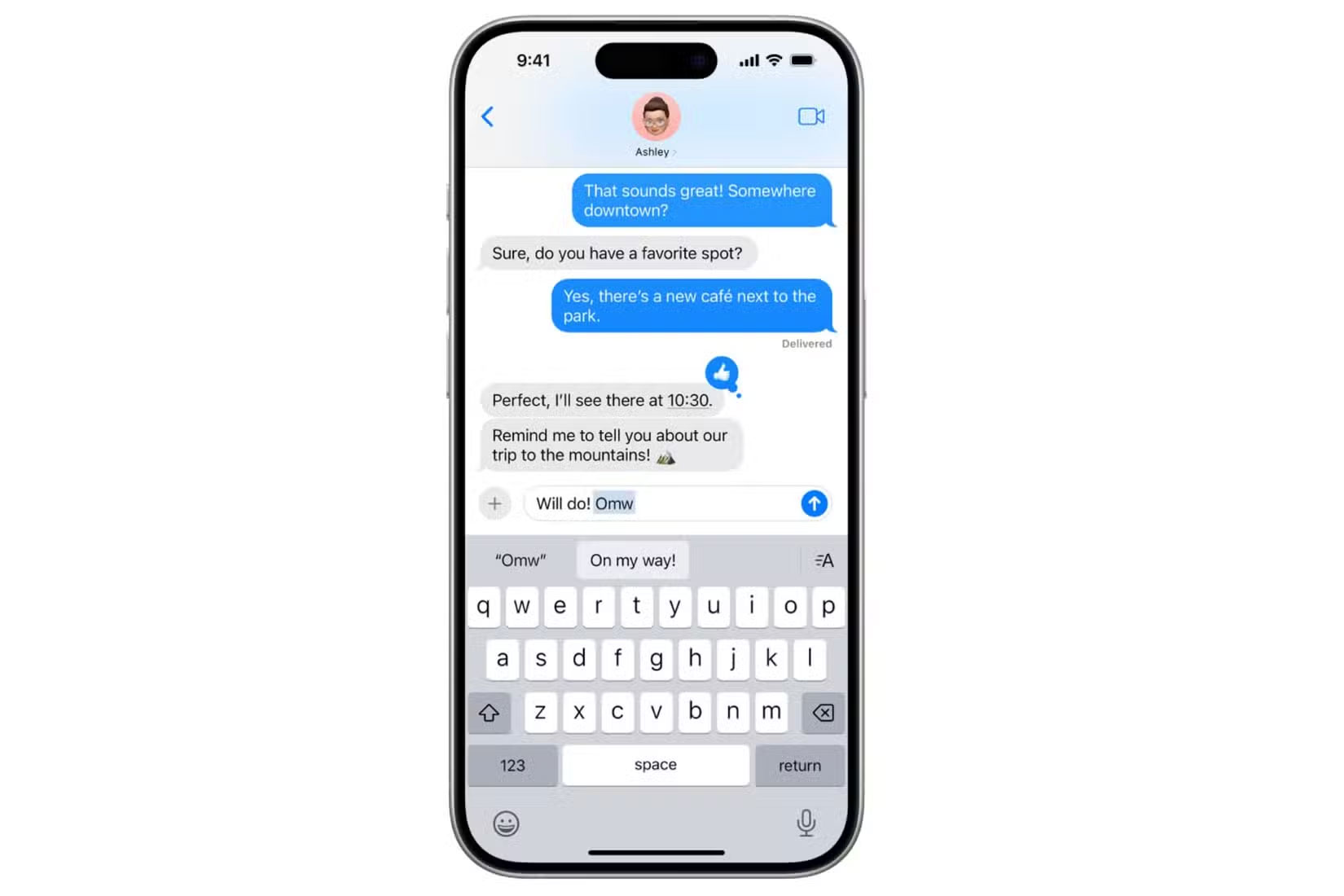
Thay thế văn bản là tính năng tích hợp sẵn trên iPhone cho phép bạn thiết lập các shortcut văn bản tùy chỉnh tự động mở rộng thành các cụm từ dài hơn. Bạn chỉ cần nhập một vài ký tự (ví dụ như "addr") và iPhone sẽ biến nó thành một chuỗi văn bản dài hơn - trong trường hợp này là địa chỉ nhà đầy đủ của bạn - ngay lập tức. Bạn có thể tạo nhiều shortcut tùy thích và chúng hoạt động trên toàn hệ thống trong bất kỳ ứng dụng nào có bàn phím.
Nghe có vẻ nhỏ, nhưng tính năng này giúp bạn không phải liên tục nhập lại cùng một thông tin: địa chỉ email, các câu trả lời phổ biến, những hashtag yêu thích và bất kỳ thông tin nào khác mà bạn thấy mình nhập đi nhập lại. Không giống như tính năng tự động sửa, Thay thế văn bản không đoán nội dung mà nó thực hiện chính xác những gì bạn yêu cầu.
Tính năng này cũng nhanh. Sau khi bạn đã rèn luyện trí nhớ cơ bắp để sử dụng các shortcut, tốc độ gõ của bạn sẽ được cải thiện đáng kể. Và vì nó dựa trên thói quen, nên nó không giống một tính năng công nghệ mà giống một phần tự nhiên trong cách bạn sử dụng điện thoại hơn.
Cách thiết lập tính năng Thay thế văn bản trên iPhone
Bắt đầu mất chưa đầy một phút. Mở Cài đặt, đi tới Cài đặt chung, sau đó nhấn vào Bàn phím và chọn Thay thế văn bản. Bạn sẽ thấy danh sách mọi shortcut hiện có. Apple bao gồm một vài shortcut theo mặc định, như "omw" cho "on my way", bạn có thể sửa đổi hoặc xóa.
Để thêm shortcut của riêng bạn, hãy nhấn vào + ở góc trên bên phải.
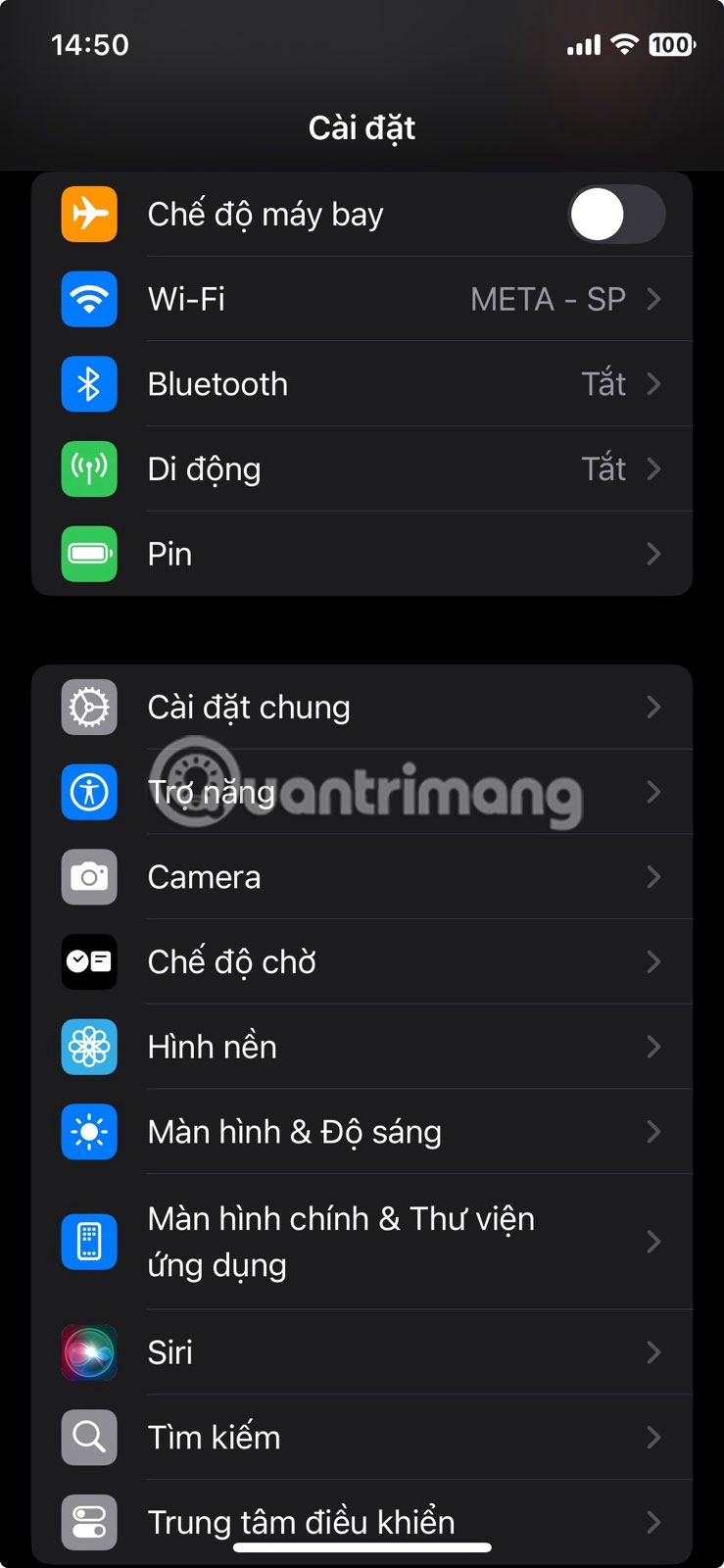
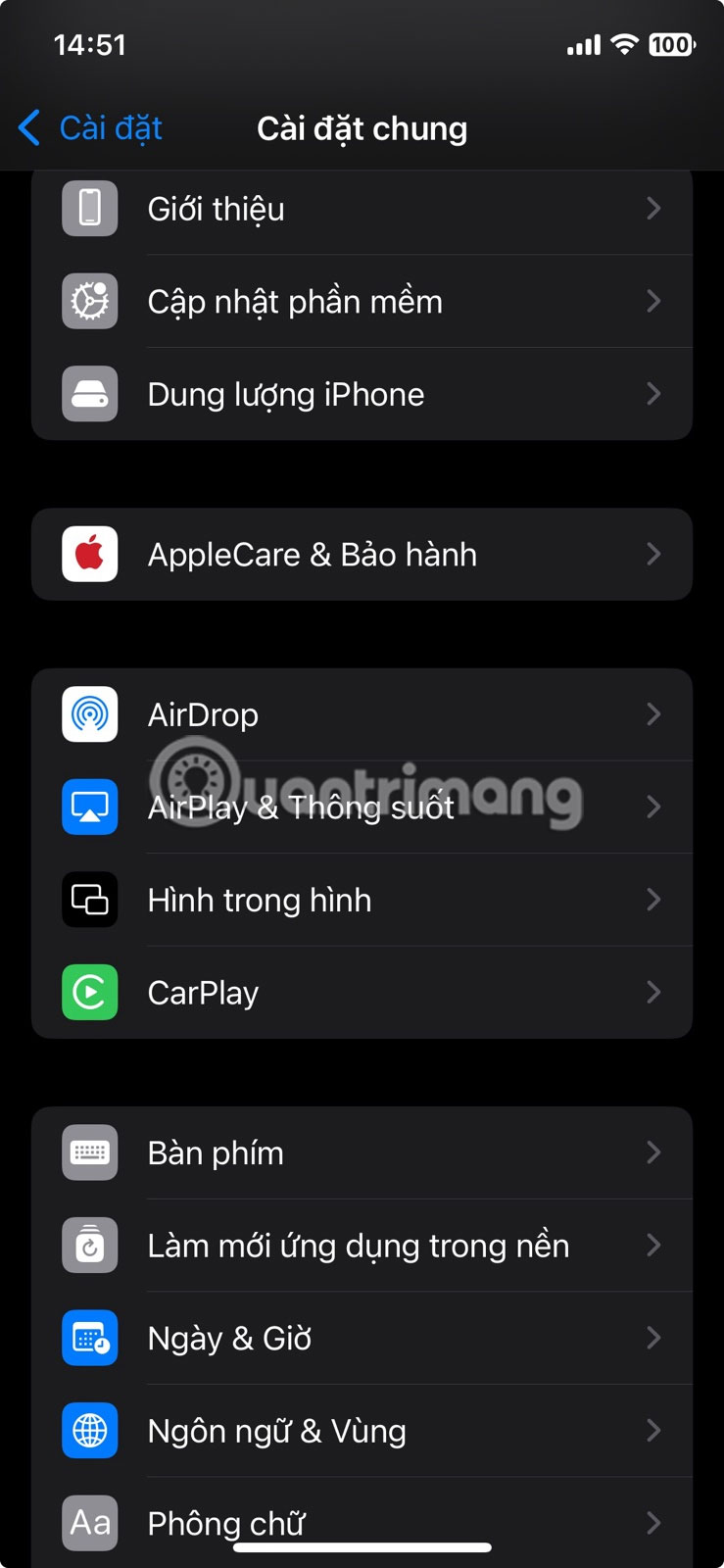
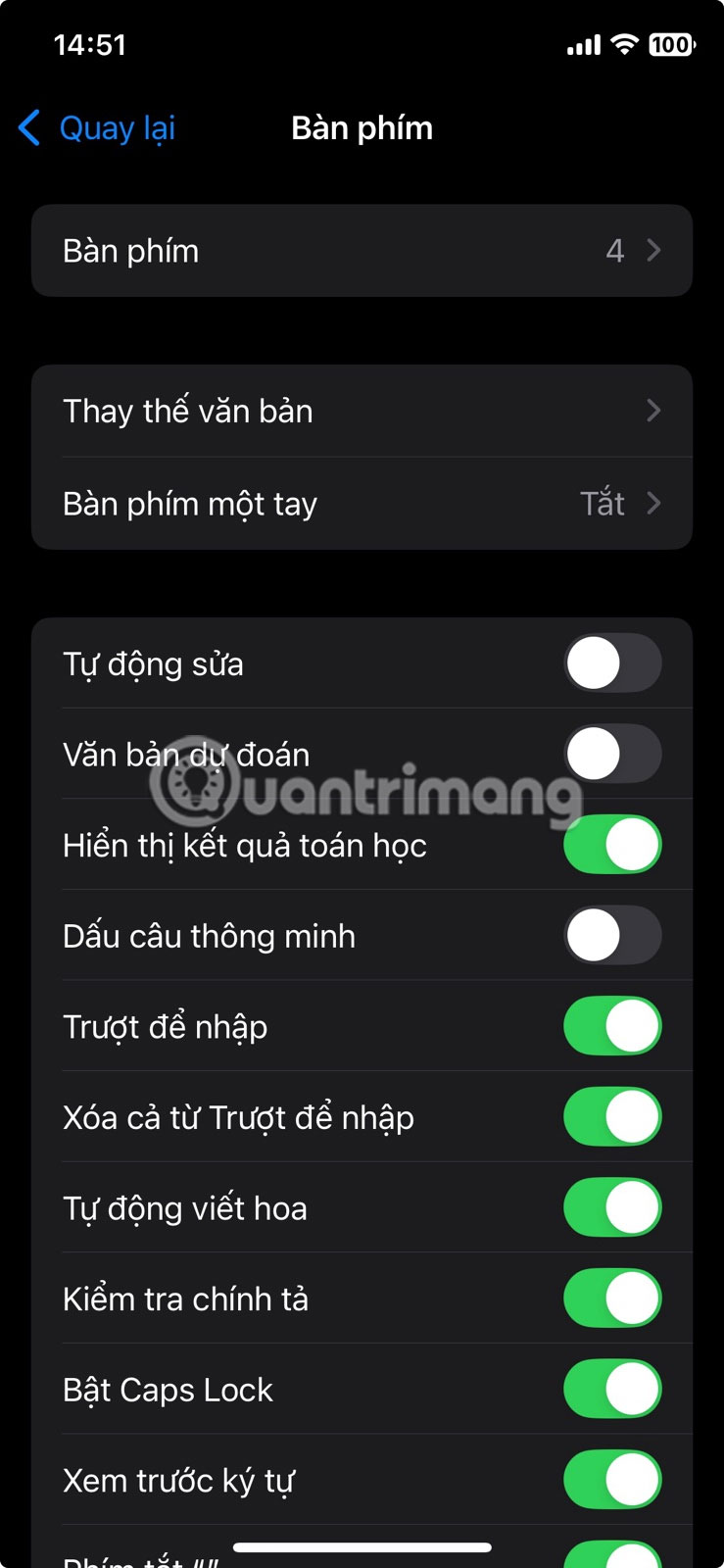
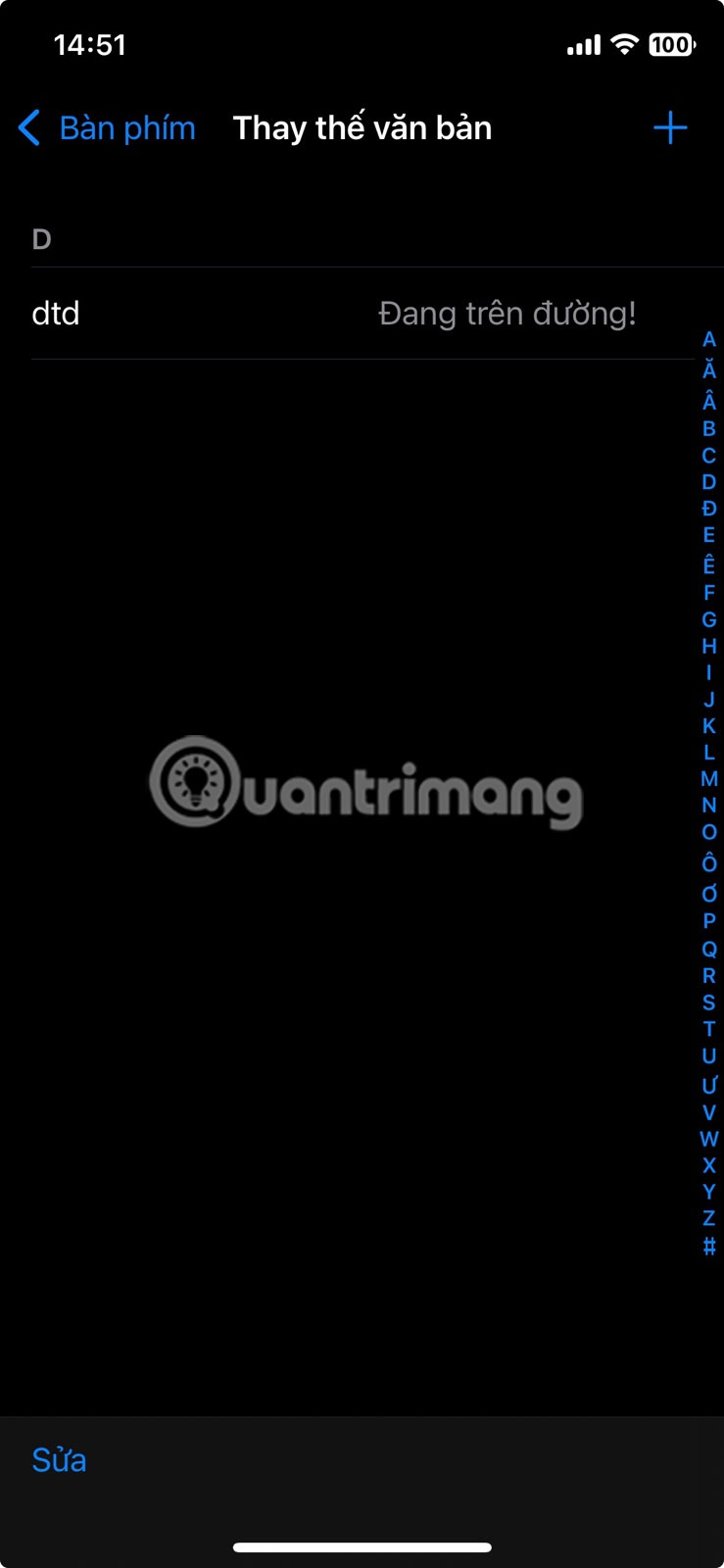
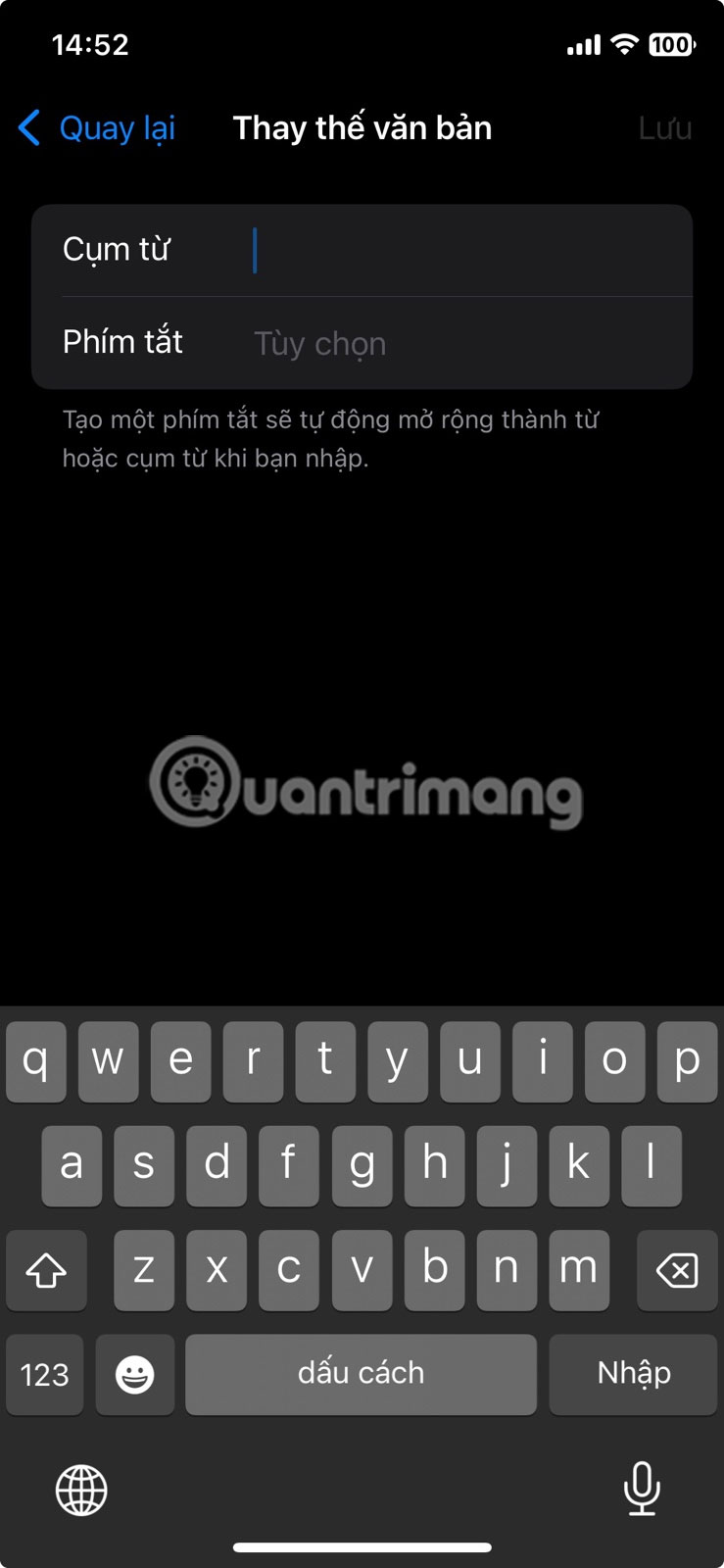
Mỗi shortcut có hai phần: Cụm từ, là toàn bộ văn bản bạn muốn chèn và Phím tắt, là một vài ký tự bạn sẽ nhập để kích hoạt. Ví dụ, sử dụng "em1" để nhập email cá nhân của mình. Việc nhập ba ký tự sẽ tốt hơn là nhập lại mỗi lần.
Các shortcut đồng bộ trên mọi thiết bị thông qua iCloud. Vì vậy, sau khi bạn thiết lập chúng trên iPhone, chúng cũng sẽ hoạt động trên iPad và Mac.
Một mẹo quan trọng: Không sử dụng các từ thực tế làm shortcut. Nếu sử dụng "home" để chèn địa chỉ đầy đủ của mình, bạn sẽ kích hoạt nó mỗi khi nói với ai đó rằng bạn đang "về nhà". Hãy chọn các kết hợp ngắn gọn và trực quan, nhưng không có khả năng trùng lặp với văn bản thông thường.
Sau khi lưu, các shortcut sẽ hoạt động ngay lập tức. Chỉ cần nhập chúng vào bất kỳ trường văn bản nào, nhấn phím cách hoặc phím return và cụm từ của bạn sẽ xuất hiện.
Những shortcut hàng ngày giúp bạn tiết kiệm hàng tấn thời gian
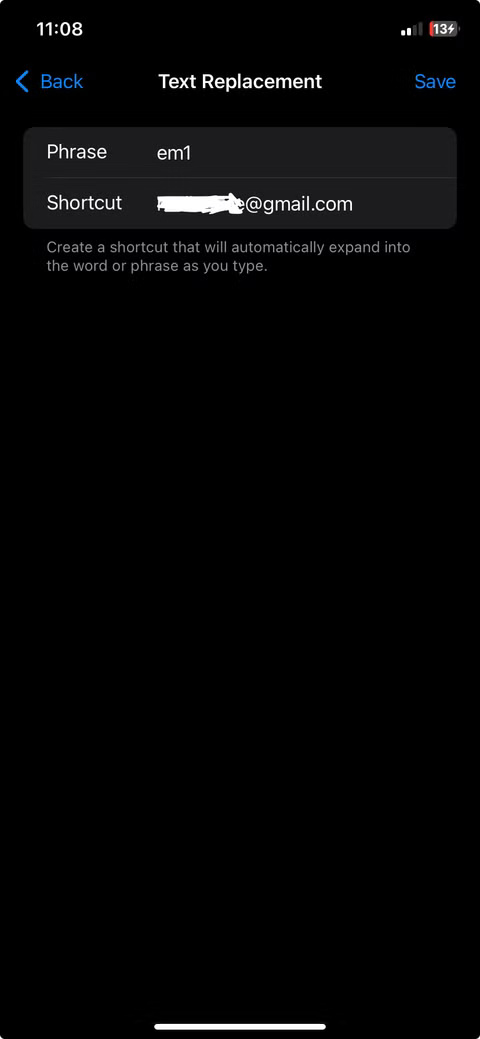
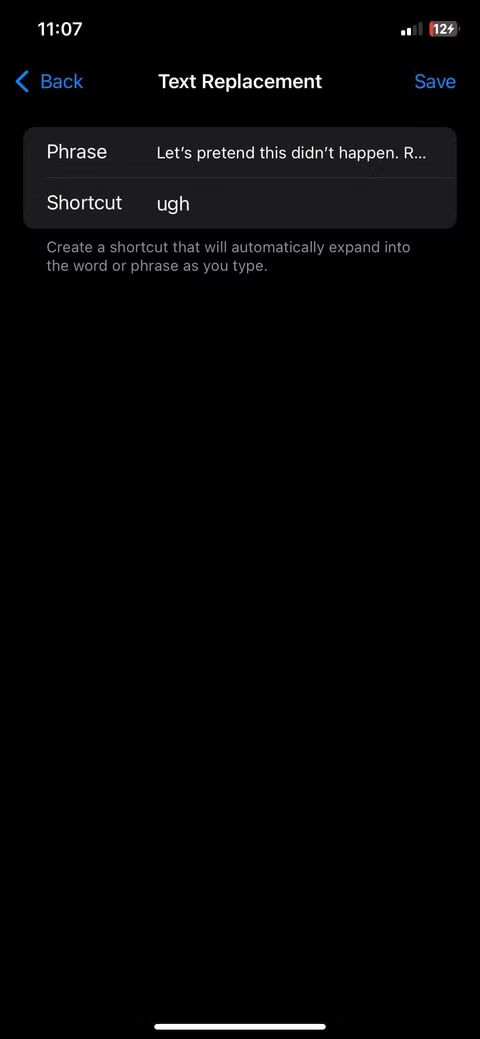
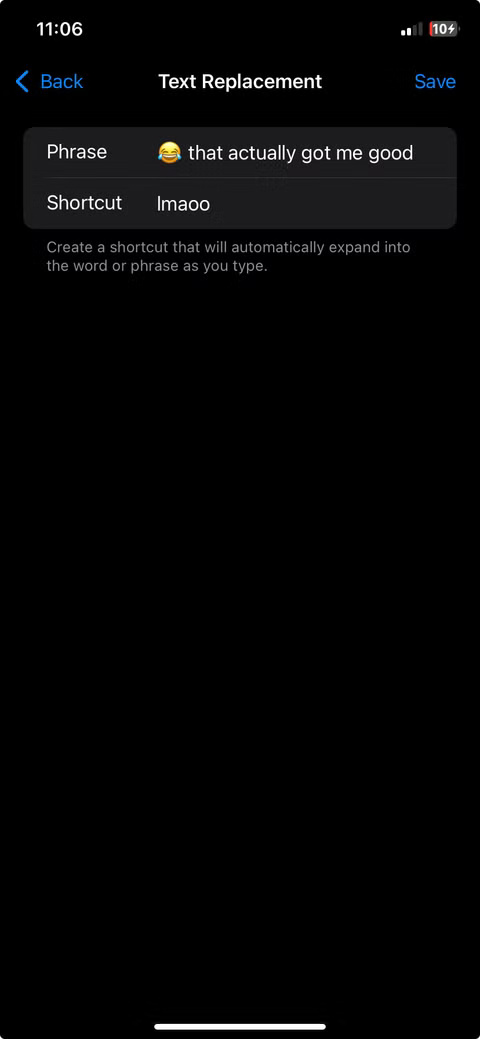
Những gì bắt đầu như một cách để tránh phải gõ lại email đã âm thầm phát triển thành một thứ bạn sử dụng hàng chục lần mỗi ngày. Nó không chỉ dành cho công việc hay biểu mẫu, mà còn cho các cuộc trò chuyện, danh sách việc cần làm, những câu chuyện cười riêng tư, và thậm chí cả những khoảnh khắc nhỏ khiến việc nhắn tin trở nên đơn giản hơn.
Dưới đây là một số shortcut bạn nên tích hợp vào thói quen của mình:
Shortcut | Cụm từ |
|---|---|
@@ | Email cá nhân (vì bạn dễ gõ sai khi vội) |
adr | Địa chỉ nhà, khi bạn cần thả ghim nhanh |
hbu | "How about you?" |
npnp | "No problem at all!" |
kcal | "What are we eating today?" |
ty4l | "Thank you for literally everything" |
lmaoo | "😂 that actually got me good" |
ugh | "Let’s pretend this didn’t happen. Reset?" |
wydx | What are you up to? |
ttylx | TTYL, ping me if anything changes |
idkfa | I don’t know, feels accurate |
Một số thì thiết thực. Một số thì mang tính cá nhân. Và một số khác chỉ là những biểu hiện tạm thời cho tâm trạng. Tuy nhiên, tất cả chúng đều giúp tiết kiệm thời gian và giảm bớt sự khó chịu khi phải gõ lại cùng một cụm từ nhiều lần.
Tại sao nhiều người ước mình bắt đầu sử dụng tính năng này sớm hơn?
Tính năng Thay thế văn bản không phải là mới; nó đã có mặt trên iOS nhiều năm rồi. Nhưng giống như nhiều tính năng hữu ích khác trên iPhone, tính năng này được ẩn khá sâu trong phần Cài đặt nên hầu hết mọi người đều không để ý.
Điều khiến ngạc nhiên không chỉ là nó tiết kiệm được bao nhiêu thời gian, mà còn là cách nó cải thiện giọng văn của bạn. Bạn sẽ ngừng viết những tin nhắn vội vàng, cụt ngủn vì không phải vội vã gõ chúng. Phiên bản chu đáo đã được lưu lại, chỉ chờ được kích hoạt.
Thậm chí còn tuyệt vời hơn, nó phù hợp với cách mọi người viết. Bạn không cần phải thay đổi giọng văn hay cắt xén cách diễn đạt bản thân, mà chỉ làm cho việc truyền tải thông tin nhanh hơn thôi.
Nếu bạn dùng điện thoại nhiều như hầu hết mọi người, Thay thế văn bản là một bản nâng cấp ít tốn công sức, nhưng mang lại nhiều lợi ích. Nó không hề hào nhoáng, không chạy theo xu hướng, nhưng sẽ âm thầm giúp bạn tiết kiệm thời gian, công sức và một vài tiếng thở dài bực bội mỗi ngày.
 Công nghệ
Công nghệ  AI
AI  Windows
Windows  iPhone
iPhone  Android
Android  Học IT
Học IT  Download
Download  Tiện ích
Tiện ích  Khoa học
Khoa học  Game
Game  Làng CN
Làng CN  Ứng dụng
Ứng dụng 

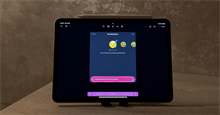





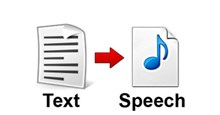










 Linux
Linux  Đồng hồ thông minh
Đồng hồ thông minh  macOS
macOS  Chụp ảnh - Quay phim
Chụp ảnh - Quay phim  Thủ thuật SEO
Thủ thuật SEO  Phần cứng
Phần cứng  Kiến thức cơ bản
Kiến thức cơ bản  Lập trình
Lập trình  Dịch vụ công trực tuyến
Dịch vụ công trực tuyến  Dịch vụ nhà mạng
Dịch vụ nhà mạng  Quiz công nghệ
Quiz công nghệ  Microsoft Word 2016
Microsoft Word 2016  Microsoft Word 2013
Microsoft Word 2013  Microsoft Word 2007
Microsoft Word 2007  Microsoft Excel 2019
Microsoft Excel 2019  Microsoft Excel 2016
Microsoft Excel 2016  Microsoft PowerPoint 2019
Microsoft PowerPoint 2019  Google Sheets
Google Sheets  Học Photoshop
Học Photoshop  Lập trình Scratch
Lập trình Scratch  Bootstrap
Bootstrap  Năng suất
Năng suất  Game - Trò chơi
Game - Trò chơi  Hệ thống
Hệ thống  Thiết kế & Đồ họa
Thiết kế & Đồ họa  Internet
Internet  Bảo mật, Antivirus
Bảo mật, Antivirus  Doanh nghiệp
Doanh nghiệp  Ảnh & Video
Ảnh & Video  Giải trí & Âm nhạc
Giải trí & Âm nhạc  Mạng xã hội
Mạng xã hội  Lập trình
Lập trình  Giáo dục - Học tập
Giáo dục - Học tập  Lối sống
Lối sống  Tài chính & Mua sắm
Tài chính & Mua sắm  AI Trí tuệ nhân tạo
AI Trí tuệ nhân tạo  ChatGPT
ChatGPT  Gemini
Gemini  Điện máy
Điện máy  Tivi
Tivi  Tủ lạnh
Tủ lạnh  Điều hòa
Điều hòa  Máy giặt
Máy giặt  Cuộc sống
Cuộc sống  TOP
TOP  Kỹ năng
Kỹ năng  Món ngon mỗi ngày
Món ngon mỗi ngày  Nuôi dạy con
Nuôi dạy con  Mẹo vặt
Mẹo vặt  Phim ảnh, Truyện
Phim ảnh, Truyện  Làm đẹp
Làm đẹp  DIY - Handmade
DIY - Handmade  Du lịch
Du lịch  Quà tặng
Quà tặng  Giải trí
Giải trí  Là gì?
Là gì?  Nhà đẹp
Nhà đẹp  Giáng sinh - Noel
Giáng sinh - Noel  Hướng dẫn
Hướng dẫn  Ô tô, Xe máy
Ô tô, Xe máy  Tấn công mạng
Tấn công mạng  Chuyện công nghệ
Chuyện công nghệ  Công nghệ mới
Công nghệ mới  Trí tuệ Thiên tài
Trí tuệ Thiên tài